Como monitorar seu FPS em jogos UWP no Windows 10

Ferramentas como FRAPS e ShadowPlay da NVIDIA são ótimas para monitorar o desempenho de jogos no Windows, mas não funcionam com a plataforma Universal da Microsoft para Windows (UWP) jogos. Felizmente, algumas ferramentas permitem que você monitore seus jogos de framerate e benchmark feitos para a nova plataforma de aplicativos do Windows 10.
Alguns jogos individuais podem ter contadores FPS integrados que você pode usar, mas a maioria não. As ferramentas aqui permitem que você monitore seu FPS em jogos como Quantum Break , Gears of War: Ultimate Edition , Forza Motorsport 6: Apex e na Windows Store versão de Ascensão do Tomb Raider .
PresentMon é gratuito, mas requer um pouco de trabalho
RELACIONADO: Por que você não deve comprar Ascensão do Tomb Raider (e outros jogos para PC) da Windows Store
PresentMon é uma ferramenta de código aberto criada por um desenvolvedor da Intel. Ele usa o rastreamento de eventos para monitorar o sistema operacional Windows subjacente para comandos “presentes” e registra informações sobre eles. Isso permite monitorar o desempenho dos jogos DirectX 10, DirectX 11 e DirectX 12. Ele funciona mesmo se esses aplicativos forem aplicativos da Plataforma Universal do Windows (UWP), que são distribuídos pela Windows Store. Em outras palavras, essa ferramenta funciona porque não precisa interagir com o aplicativo UWP; não é permitido fazer isso. Ele monitora o Windows em um nível inferior.
Este é um aplicativo de linha de comando, portanto não há uma interface gráfica bonita. Um desenvolvedor empreendedor poderia criar uma ferramenta gráfica construída sobre este programa de linha de comando para tornar isso mais fácil no futuro.
Infelizmente, é preciso algum trabalho para começar no momento. Você precisará visitar a página do repositório PresentMon e clicar em “Download ZIP” para baixar o repositório. Em seguida, você precisará baixar o Visual Studio Express Community Edition gratuito da Microsoft. Instale o Visual Studio e permita que ele se atualize.
Descompacte o arquivo do repositório PresentMon baixado e clique duas vezes no arquivo “PresentMon.sln” para abri-lo no Visual Studio. O Visual Studio oferecerá o download do compilador.
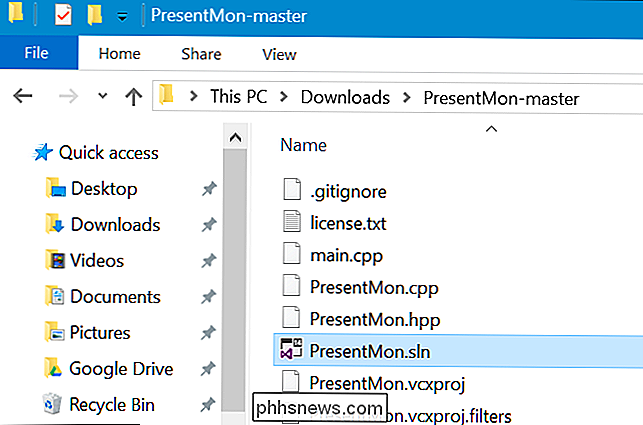
Quando terminar de baixar e instalar o software necessário, você poderá abrir o arquivo PresentMon.sln no Visual Studio e criar o aplicativo. Basta clicar em Build> Build Solution para construí-lo.
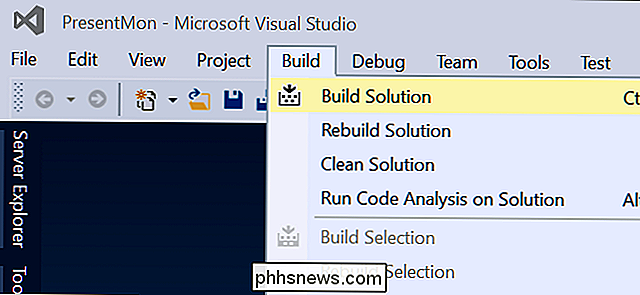
Você obterá um diretório x64, supondo que esteja em uma versão de 64 bits do Windows 10 (o que provavelmente é). Contém o comando PresentMon64.exe que você pode usar. Você pode colocar esse arquivo em um diretório mais conveniente, como sua pasta Desktop ou Downloads, se desejar.
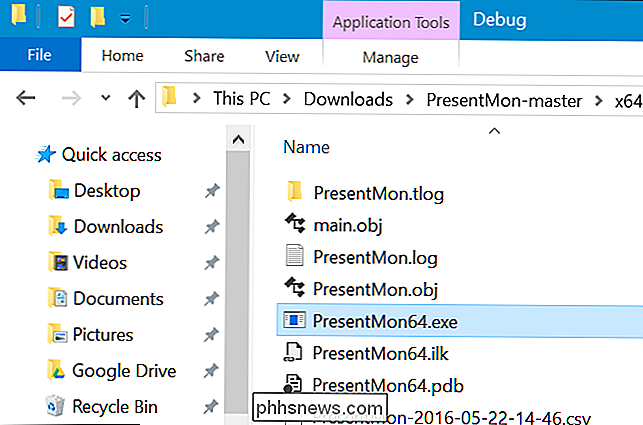
Você precisará usar o ID do processo de um aplicativo UWP para monitorá-lo. Primeiro, inicie um jogo. Em seguida, abra o Gerenciador de Tarefas pressionando Ctrl + Alt + Escape.
Clique com o botão direito do mouse no cabeçalho da guia Processos e ative a coluna “PID”. Se você não vir a guia Processos, clique em "Mais Detalhes".
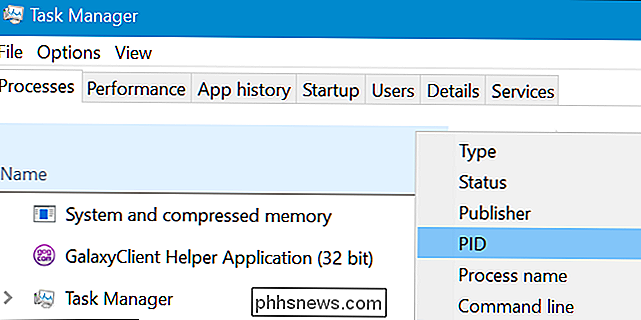
Encontre o jogo UWP em execução que você deseja monitorar e anote seu número PID. Esse número de ID do processo será alterado toda vez que você iniciar o aplicativo, portanto, será necessário encontrá-lo novamente se fechar e reabrir o jogo.
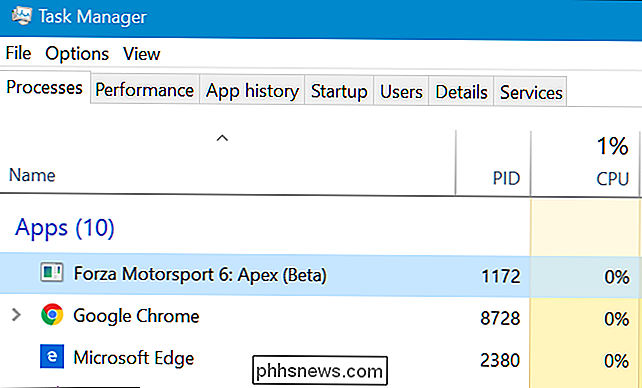
Você precisará abrir uma janela do Prompt de Comando como Administrador para executar este comando. Para fazer isso, clique com o botão direito do mouse no botão Iniciar ou pressione Windows + X e clique na opção “Comando Propmt (Admin)”.
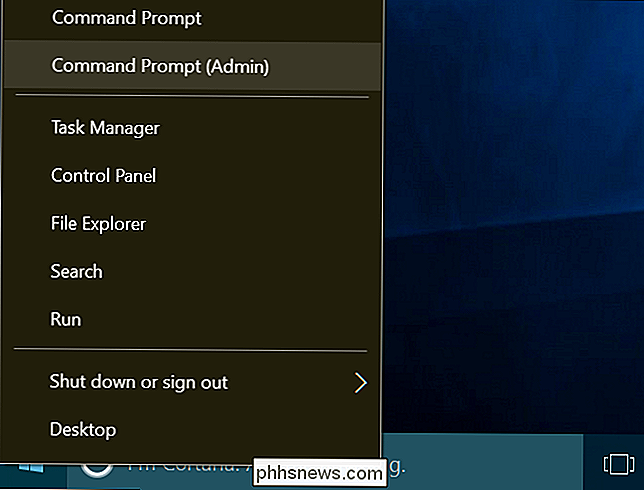
Altere para o diretório que contém o comando PresentMon64.exe. Basta digitar “cd” seguido do caminho para o diretório no qual você está armazenando o arquivo PresentMon64.exe.
cd C: caminho para PresentMon-master x64 Debug
Em seguida, execute o seguinte comando , substituindo #### pelo número de identificação do processo do aplicativo que você deseja monitorar.
PresentMon64.exe -process_id ####

Você verá o FPS do aplicativo que você especificar exibido no prompt de comando janela. Ele não irá sobrepor o jogo, então você terá que Alt + Tab voltar aqui quando quiser verificar isso.
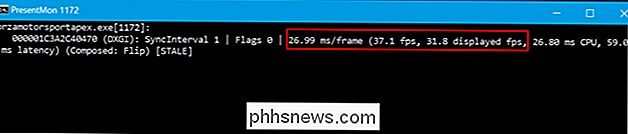
Dxtory é elegante e fácil, mas custa dinheiro
Dxtory é uma alternativa mais fácil de usar. Como o PresentMon, o Dxtory coleta seus dados de um nível inferior no Windows. não precisa interagir diretamente com o aplicativo do jogo, o que significa que funciona com esses jogos UWP. Você precisará baixar a versão “mais recente” e não a versão “estável” - pelo menos compilar a versão 2.0.134 - pois a versão mais recente corrige problemas de compatibilidade com aplicativos DirectX 12.
Ao contrário do PresentMon, ele oferece uma interface gráfica com o usuário. Ele pode até mesmo sobrepor seu contador FPS em jogos UWP. Esta é mais uma alternativa verdadeira ao FRAPS, com todos os sinos e assobios.
Esta aplicação é um software pago, embora exista um teste que você possa usar. O desenvolvedor cobra 3800 JPY por uma licença, que é de aproximadamente US $ 34,50.
Basta iniciar o aplicativo Dxtory e depois iniciar o Alt + Tab novamente no seu jogo UWP. Um contador de FPS será sobreposto no canto superior esquerdo do jogo UWP.

Você também pode voltar para o aplicativo Dxtory para ver mais informações e personalizar suas configurações. Mas você não precisa fazer nada de especial para configurar este Dxtory aberto, lançar um jogo UWP e ele simplesmente funcionará. Se você quiser se livrar do contador de FPS, basta fechar o aplicativo Dxtory.
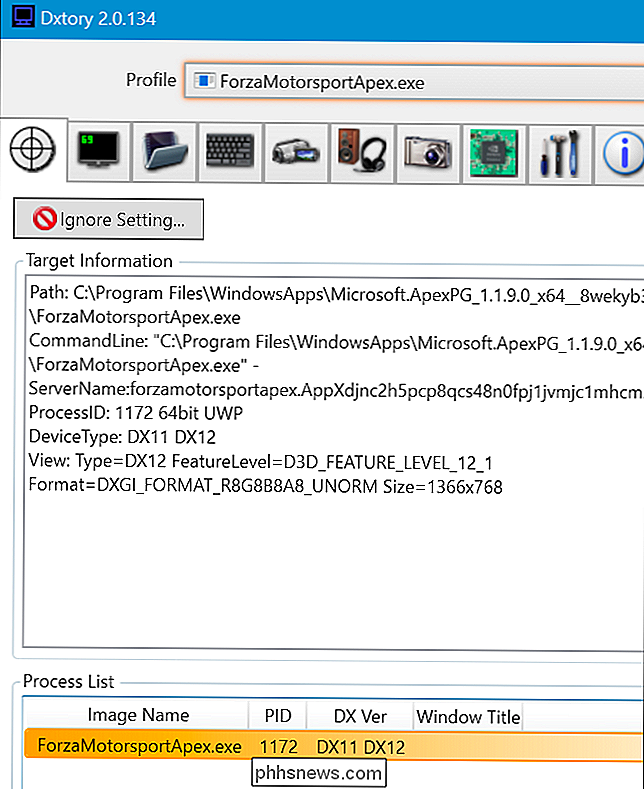
No futuro, mais ferramentas de jogos, como o ShadowPlay da NVIDIA, poderão ser atualizadas para funcionar junto com a nova plataforma de aplicativos da Microsoft. Por enquanto, apenas um punhado de ferramentas funciona e você precisará sair do seu caminho para usá-las com jogos UWP. A plataforma UWP da Microsoft ainda é um trabalho em andamento, e em nenhum lugar isso é mais óbvio do que com os jogos para PC.

Como limpar contatos duplicados no seu iPhone
Se você usa o seu iPhone para gerenciar vários catálogos de endereços do trabalho, da escola ou da sua vida pessoal de uma só vez, provavelmente já se deparou com o problema de contatos duplicados antes. Muitas vezes, aplicativos de terceiros como Facebook, Gmail ou Outlook tentam importar detalhes de contato em seu telefone, se houver uma pequena diferença entre as informações que um serviço tem e o que já está armazenado localmente em seu telefone.

Os melhores gerenciadores de arquivos alternativos para Windows, Mac e Linux
A maioria das pessoas usa o gerenciador de arquivos incluído em seu sistema operacional, mas muitos geeks preferem gerenciadores de arquivos de terceiros. Afinal, o Windows Explorer não oferece guias, uma interface de painel duplo, ferramentas de renomeação de arquivos em lote e recursos mais avançados.



